- مؤلف Jason Gerald [email protected].
- Public 2023-12-16 10:53.
- آخر تعديل 2025-01-23 12:06.
النطاق العريض هو تقنية اتصال بالشبكة توفر اتصالاً بالإنترنت بسرعات عالية. أصبح النطاق العريض ضرورة لكل من المكتب والمنزل. ومع ذلك ، للاتصال بالإنترنت باستخدام النطاق العريض ، يجب عليك أولاً تثبيت نظام النطاق العريض. لإعداد النطاق العريض ، تحتاج إلى فهم بعض الخطوات الأساسية.
خطوة
جزء 1 من 2: مرحلة البداية
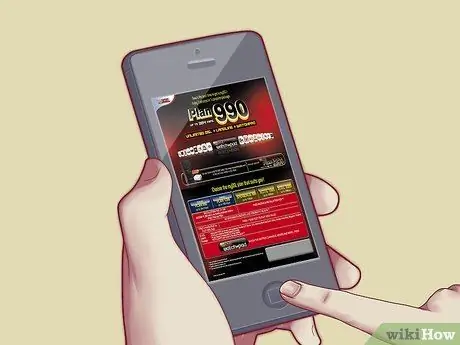
الخطوة 1. اشترك في خدمة النطاق العريض أولاً
يستخدم النطاق العريض شبكة شركة الاتصالات ، لذا ستحتاج إلى التسجيل في الخدمة قبل أن تتمكن من البدء في استخدامها. اتصل بأقرب مزود خدمة إنترنت أو شركة اتصالات لمعرفة أنواع خدمات النطاق العريض المتاحة.

الخطوة 2. تحقق من خطة النطاق العريض الخاصة بك
بعد التسجيل ، سيتم تزويدك بحزمة معدات النطاق العريض والتي تشمل:
- مودم إنترنت أو موجه مع محول طاقة.
- 1 قطعة كابل إنترنت
- 1 قطعة سلك الهاتف
- مرشحات الهاتف
- 1 موزع ADSL
- الأدوات المذكورة أعلاه هي الأشياء التي ستحتاجها لإعداد إنترنت واسع النطاق ، وكيفية القيام بذلك موضحة في القسم التالي.
جزء 2 من 2: تثبيت البرودباند

الخطوة الأولى. قم بتوصيل فرع ADSL بهاتفك
ابدأ بفصل telepot من مقبس الحائط ، ثم قم بتوصيله بفرع ADSL.
يعمل النطاق العريض مع الإشارات الرقمية ، بينما تعمل الهواتف مع الإشارات التناظرية. يقوم الفاصل بفصل الإشارات التناظرية والرقمية الواردة عن أسلاك الهاتف بين الكمبيوتر والهاتف ، وبالتالي لا تختلط الإشارات

الخطوة 2. تصفية فروع الهاتف الأخرى
إذا كان لديك أجهزة هاتف أخرى في المنزل ، خذ مرشح الهاتف وقم بتوصيل الفلتر بين الهاتف ومقبس الحائط ، تمامًا كما تفعل مع فرع ADSL.
تعمل مرشحات الهاتف مثل مقسمات ADSL ، ولكن بدلاً من تقسيم الإشارات التناظرية والرقمية ، فإنها تقوم بتصفية الإشارات الرقمية بحيث لا يتعرض الهاتف للخطأ عند استخدامه

الخطوة الثالثة. قم بتوصيل الهاتف بأحد منافذ فرع ADSL المسمى "Tel
خذ كابل الهاتف الذي تحصل عليه من حزمة النطاق العريض ، ثم قم بتوصيل الكبل بمنفذ DSL في الفرع.

الخطوة 4. قم بتوصيل الطرف الآخر من كابل الهاتف وأعد توصيله بالمودم / الموجه المرفق
يوجد ثقب واحد فقط في جهاز التوجيه / المودم يناسب كبل الهاتف (الأصغر) ، لذا يجب أن يكون توصيل الكبل بالفتحة اليمنى أمرًا سهلاً.

الخطوة 5. خذ كابل الإنترنت من حزمة النطاق العريض ، ثم قم بتوصيل الكبل بأحد منافذ الإنترنت في الجزء الخلفي من جهاز التوجيه / المودم
تحتوي معظم أجهزة التوجيه على أربعة منافذ للإنترنت ؛ يمكنك توصيل الكبل بأي من الثقوب الأربعة.

الخطوة 6. خذ الطرف الآخر من كبل الإنترنت ، ثم قم بتوصيل هذا الطرف بمنفذ الإنترنت في الجزء الخلفي من الكمبيوتر (الموجود بالقرب من مقبس مكبر الصوت) أو الكمبيوتر المحمول (على طول جانب الكمبيوتر المحمول أو في الخلف)
يوجد ثقب واحد فقط في الكمبيوتر يناسب كابل الإنترنت ، لذا لن يكون من الصعب عليك العثور عليه.

الخطوة 7. قم بتوصيل كبل الطاقة بجهاز التوجيه أو المودم ، ثم قم بتوصيل الكبل بمأخذ التيار الكهربائي الموجود على الحائط
اضغط على زر الطاقة في المودم / الموجه ويجب أن يومض الضوء الموجود على جهاز التوجيه أو المودم ؛ يشير هذا إلى تشغيل المودم / الموجه.
بمجرد ثبات الضوء ، قم بتشغيل جهاز الكمبيوتر الخاص بك ، ثم افتح متصفح الويب وابدأ في تصفح الشبكة
نصائح
- تختلف خدمات النطاق العريض حسب المنطقة. تحدث إلى أقرب مزود خدمة إنترنت للاستعلام عن شبكات النطاق العريض المتاحة.
- يوفر معظم مزودي خدمة الإنترنت (ISPs) عملية التثبيت مع فنييهم مجانًا.
- عند التسجيل بنجاح في خدمة النطاق العريض ، عادةً ما يتم تضمين جهاز توجيه / مودم في الحزمة ، ولكن يمكنك اختيار استخدام أجهزة التوجيه وأجهزة المودم المشتراة من جهات خارجية.






